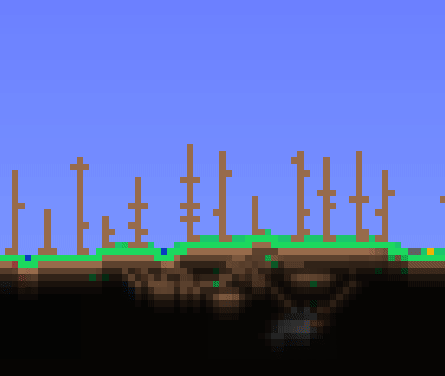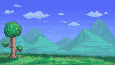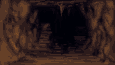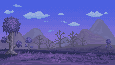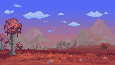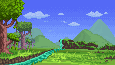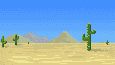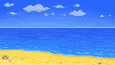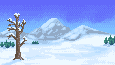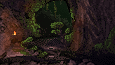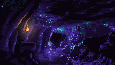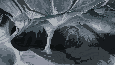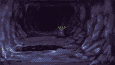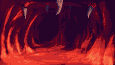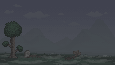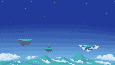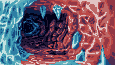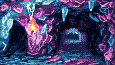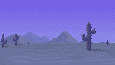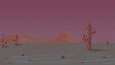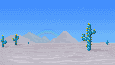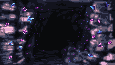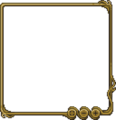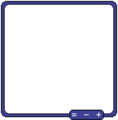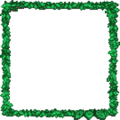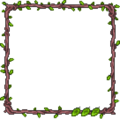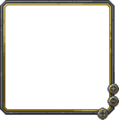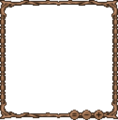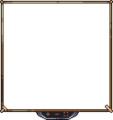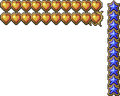小地图
小地图是人物周围的世界的一个按比例缩小的实时概貌。默认情况下,它显示在屏幕右上角的方框内。
随着对世界的探索,角色已经看到过的区域会以最大亮度显示在小地图上。即使这些图格回到黑暗状态,它们在小地图上仍将保持可见。小地图记录新数据的速率取决于当前的视频质量设置——视频质量越高,记录速率会越快。
无光源的情况下探索的区域不会被测绘。如果某个位置的外观有所更新(例如流星坠落在某处),即使玩家在事件发生之后没有去过那里,地图也会更新。
此外,玩家、友方NPC(除了骷髅商人和老人)、和 Boss 会以它们头像图标的形式显示在小地图上,当光标移到头像上时会显示他们的角色名。这样可以轻松找到 NPC、追踪多人模式中的其他玩家、并有助于和 Boss 作战。在 PvP,中,只有在同一个团队的玩家才能在小地图上看见彼此。
小地图数据是保存在人物数据中的,而非在世界数据中。这意味着如果一个人物探索了世界,其他人物并不会自动在他们的地图中看到。小地图数据是保存在 My Documents\My Games\Terraria\Players
可以在设置屏幕中禁用小地图。
模式
小地图有四种模式:画框、叠加、隐藏、和全屏。默认情况下,用切换地图类型键可以将小地图在前三种模式之间切换,而按切换完整地图键可以使用全屏模式。在物品栏屏幕打开时还能用显示在右上角的按钮切换模式。
- 画框模式:小地图显示在屏幕的右上角,如屏幕截图所示。在边框上的 + 和 – 按钮可以放大和缩小地图;= 按钮则返回到默认比例。
- 叠加模式:小地图以透明叠加的方式显示在整个游戏屏幕上,在这种模式下,它实际上可以放大到 1:1 比例,这对在夜晚或洞穴中的可见性有所帮助;或者可以缩小到足以看到整个世界。
- 隐藏模式:禁用小地图显示。在小地图禁用时所探索的区域依然会被测绘,重新打开小地图后,会显示这些区域。
- 全屏模式:一副不透明的地图会覆盖整个游戏屏幕。这种模式允许玩家在不实际移动人物的情况下移动地图,并可以研究整个当前地图。这个地图可以用键盘放大或者缩小,就像小地图一样,或者也可以用鼠标滚轮,并且还能用方向键或者鼠标拖动来卷动地图。通过单击左下角的图标或者按 M,或者再次按物品栏,可以关闭地图。地图背后有独特的背景,具体取决于玩家目前所处的生物群系。(电脑版、主机版、和移动版) 当玩家双击/点击地图时,会出现一个
 地图标记来指出位置。这是纯视觉的,会持续一小段时间,显示给所有查看地图的玩家。在单人模式中可以用此功能来维持对相对较近的某个位置的追踪,或者在多人模式中用来更好地和队友沟通。可以同时触发多个标记,且没有冷却时间。
地图标记来指出位置。这是纯视觉的,会持续一小段时间,显示给所有查看地图的玩家。在单人模式中可以用此功能来维持对相对较近的某个位置的追踪,或者在多人模式中用来更好地和队友沟通。可以同时触发多个标记,且没有冷却时间。
小地图样式
可以打开设置下的界面菜单来更改相框模式小地图的边框样式。在这里可以循环切换 9 种不同的边框样式:默认、女武神、复古、树叶、枝叶、石金、棍棒、混合、和金色。界面菜单中还可以改变生命条和魔力条的样式,但只有 3 个选项:经典、精致和横条.
控制
在画框、叠加、和全屏模式下,可以用键盘来控制小地图。这里列出的控制都是默认值,可以在选项菜单中更改。
小键盘上的+和–键可以缩放小地图。没有按键可以恢复默认比例,但画框边框上的 = 按钮可以做到这点。
Page Up和Page Down键可以增加或减少小地图的透明度。在全屏模式下无法做到这点。在画框模式中,这只会影响地图本身,而不影响边框。
切换地图类型键可以让地图在画框模式、叠加模式和隐藏模式之间切换。切换完整地图键显示全屏地图。
![]() 按下 Back(Xbox)或 Select(PlayStation)时会显示小地图。
按下 Back(Xbox)或 Select(PlayStation)时会显示小地图。
 移动版 1.3 之前的小地图
移动版 1.3 之前的小地图
在单人模式中,如果玩家将手指捏到一起,但维持触碰屏幕,游戏不会自动暂停,敌怪依然会移动。玩家可以观察它们在周边地形下如何行动并识别它们的 AI 类型。
玩家角色、其他玩家、和所有 NPC 会显示为相应头像,老人例外,它会显示为“敌怪圈”。
Boss 显示为巨大的骷髅图标,世界吞噬怪除外,它显示为很多个怪圈。毁灭者则是很多个怪圈并且有一个代表头部的骷髅。
蠕虫类的怪显示为一串很多个中等大的“敌怪圈”,因为每个体节都被视为新敌怪。
点击玩家/NPC 的头像图标会显示它们的名字。
如果玩家或者其他人在小地图开着的时候被攻击,屏幕上尚未被测绘的部分会闪红光。
备注
- 用于 1.2 版本之前生成的世界时,它只会显示在 1.2 或之后版本下玩的时候访问过的区域。
- 如果启用了自动暂停,当查看全屏地图时会取消暂停。
- 油漆会显示在地图上,允许玩家标记地图的各个部分(假设玩家使用了足够多足够显眼颜色的油漆)。
- 如果玩家启用全屏幕地图并缩小到极限,地图会显示为便携地图,并且会显示和玩家当前生物群系相对应的背景。
- 当角色移动到云上时,小地图文件即可删除。
- 在
 前代主机版中,小地图会处于已照亮状态,展示了距离你很远的东西。
前代主机版中,小地图会处于已照亮状态,展示了距离你很远的东西。 - 雷雨期间,小地图背景会变得黑暗,偶而还会有闪光,和外面世界的闪电同步。
小贴士
- 如果玩家没有任何光源,可以用放大后的叠加模式来查看要去的地方。记住,敌怪不会在小地图上显示。
全屏幕地图背景
花岗岩洞 (电脑版、主机版、和移动版)
大理石洞 (电脑版、主机版、和移动版)
蜘蛛洞 (电脑版、主机版、和移动版)
发光蘑菇生物群系 (电脑版、主机版、和移动版)
地下发光蘑菇生物群系 (电脑版、主机版、和移动版)
地下神圣之地 (电脑版、主机版、和移动版)
地下腐化之地 (电脑版、主机版、和移动版)
地下猩红之地 (电脑版、主机版、和移动版)
血月 (电脑版、主机版、和移动版)
墓地 (电脑版、主机版、和移动版)
星云柱 (电脑版、主机版、和移动版)(不作为背景显示)
日耀柱 (电脑版、主机版、和移动版)(不作为背景显示)
星旋柱 (电脑版、主机版、和移动版)(不作为背景显示)
星尘柱 (电脑版、主机版、和移动版)(不作为背景显示)
洞穴 (电脑版、主机版、和移动版)
太空 (电脑版、主机版、和移动版)
腐化冰雪生物群系 (电脑版、主机版、和移动版)
猩红冰雪生物群系 (电脑版、主机版、和移动版)
神圣冰雪生物群系 (电脑版、主机版、和移动版)
腐化沙漠 (电脑版、主机版、和移动版)
猩红沙漠 (电脑版、主机版、和移动版)
神圣沙漠 (电脑版、主机版、和移动版)
地下腐化沙漠 (电脑版、主机版、和移动版)
地下猩红之地沙漠 (电脑版、主机版、和移动版)
地下神圣沙漠 (电脑版、主机版、和移动版)
小地图边框 (电脑版、主机版、和移动版)
生命条/魔力条样式 (电脑版、主机版、和移动版)
历史
- 电脑版 1.4.0.4:修复了玩家地图边框无法正确调整边框颜色的问题。
- 电脑版 1.4.0.1:添加了 27 种新的全屏地图背景和 8 种新的小地图边框。
- 玩家现在可以在小地图的一部分上双击,以便标记地点。
- 电脑版 1.3.0.4:修正了导致地图变黑的问题以及一些与此相关的问题。
- 电脑版 1.3.0.1:现在会显示 Boss 图标。
- 电脑版 1.2.4:
- 修复了一处可能导致小地图使得游戏崩溃的 bug。
- 修复了增益工具提示在地图界面上依然可见的 bug。
- 电脑版 1.2.3.1:
- 修正了导致旧版本地图被删除的 Bug。
- 修正在某些世界中地图未被保存的问题。
- 修正了上漆的图格未正确绘制在地图上的 Bug。
- 电脑版 1.2.3:
- 当鼠标被移动到到地图上的黑暗图格上时,不再会显示它们是什么。
- 地图绘制更改为随着时间推移进行而非在绘制时锁定机器。
- 地图绘制速度更快,保存的文件缩小了 60%。
- 当全屏地图打开时,玩家不再能与其他内容互动。
- 修复了一个会导致地图重复绘制已绘制区域的 Bug。
- 电脑版 1.2.1.2:在 PvP 中玩家不再能在地图上看到敌方玩家。
- 电脑版 1.2.1:小地图现在绘制在敌怪生命条之上。
- 电脑版 1.2.0.2:略为减少了大地图中地图所需的内存。
- 电脑版 1.2:引入。
- 主机版 1.02:引入。
- 移动版 1.3.0.7:添加了 Boss 的头像并移除了敌怪圈。
- 移动版 1.2.6508:引入。
- 3DS正式版:引入。